Выбор одного объекта или его части
О том, что указатель находится в так называемой горячей зоне объекта (то есть в зоне "видимости" объекта), свидетельствует небольшая дуга рядом с указателем. Это, кстати, свидетельствует и о том, что контур объекта может быть изменен. Как это сделать, будет рассказано ниже.
Замечание
Если контур объекта представляет собой многоугольник (то есть имеет углы), то щелчок на любом участке (отрезке) контура приводит к выбору только этого участка. Чтобы выбрать весь такой контур, следует щелкнуть последовательно на всех отрезках контура, удерживая нажатой клавишу SHIFT.
Выбор заливки объекта выполняется аналогично выбору контура: включив инструмент Arrow, следует щелкнуть (один раз!) внутри объекта. Заливка будет выделена, а контур – нет.
Чтобы отменить выбор (снять выделение) объекта или его части, достаточно щелкнуть мышью в любой свободной позиции рабочей области.
При включении инструмента Arrow в поле Options панели инструментов отображаются кнопки-модификаторы, позволяющие установить дополнительные параметры работы этого инструмента (рис. 4.4):
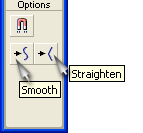
Рис. 4.4. Кнопки-модификаторы для инструмента Arrow
- Snap to Objects (Привязка к объекту) – если модификатор включен, то перемещаемый объект "связывается" с другим объектом (становится его частью); операция связывания выполняется в том случае, если кнопка мыши будет отпущена, когда перемещаемый объект находится в "горячей зоне" другого объекта; индикатором такой ситуации служит размер черной окружности, отображаемой возле указателя мыши (рис. 4.5);
- Smooth (Сглаживание) – щелчок на кнопке позволяет преобразовать ломаную линию в кривую (рис. 4.6); для этого предварительно требуется выбрать все отрезки ломаной, углы между которыми требуется сгладить;
- Straighten (Выпрямление) – щелчок на кнопке обеспечивает уменьшение изогнутости линии; в предельном случае с помощью нескольких щелчков любую кривую можно превратить в прямую.
Чтобы выбрать произвольную часть объекта с помощью инструмента Arrow, следует установить указатель мыши за пределами объекта, и, нажав кнопку мыши, переместить его таким образом, чтобы внутри прямоугольной области оказалась выбираемая часть объекта (рис. 4.7).
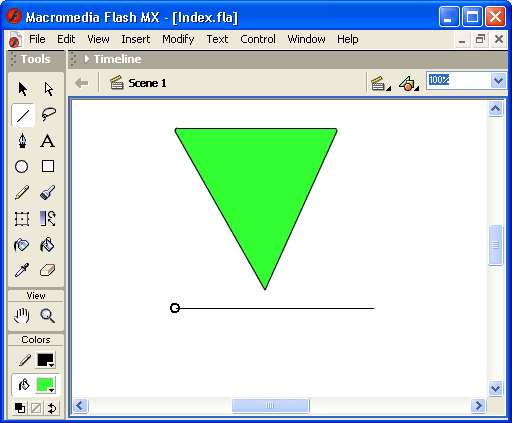
Рис. 4.5, а) Иллюстрация к связыванию объектов
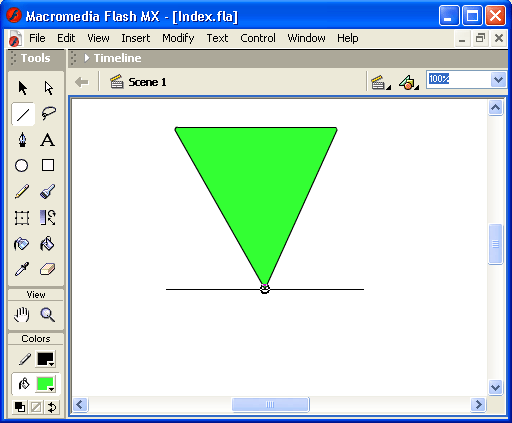
Рис. 4.5, б)
